IEブラウザの互換表示モードの設定方法
- 王林オリジナル
- 2020-04-09 13:19:5212645ブラウズ
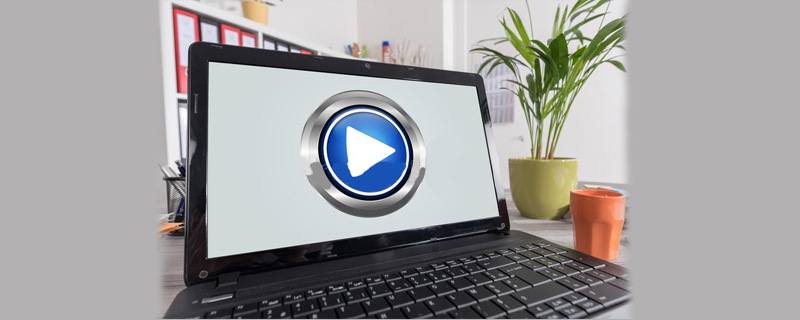
Windows 10 システムのデスクトップで、[スタート]、[Windows アクセサリ]、[Internet Explorer] メニュー項目を順にクリックします。

次に、開いた IE ブラウザのメイン インターフェイスで、右上隅にある [設定] ボタンをクリックします。
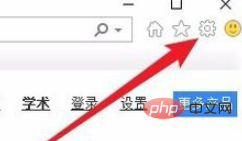
(推奨学習: Java ビデオ チュートリアル)
開いたブラウザ設定メニューで、[互換表示] 設定をクリックします。 " メニュー項目。
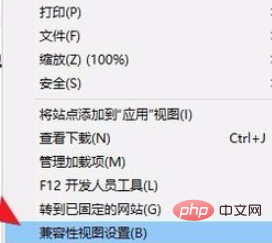
互換表示設定が開きます。設定ウィンドウで「追加」ボタンをクリックして、現在の URL をリストに追加します。前へ 追加するURLをテキストボックスに入力して追加します。
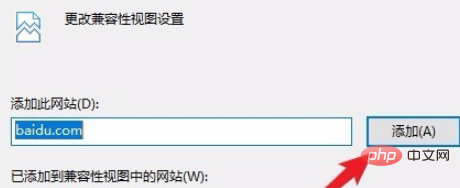
#URL が下の互換性表示リストに追加されたことがわかります。
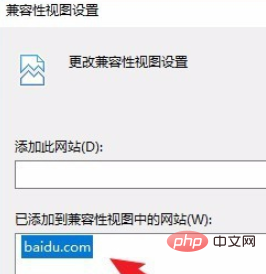
以上がIEブラウザの互換表示モードの設定方法の詳細内容です。詳細については、PHP 中国語 Web サイトの他の関連記事を参照してください。
声明:
この記事の内容はネチズンが自主的に寄稿したものであり、著作権は原著者に帰属します。このサイトは、それに相当する法的責任を負いません。盗作または侵害の疑いのあるコンテンツを見つけた場合は、admin@php.cn までご連絡ください。

